- Biển số
- OF-165482
- Ngày cấp bằng
- 6/11/12
- Số km
- 1
- Động cơ
- 346,710 Mã lực
Chỉ với 1 USB Dcom 3G, ta có thể chia sẻ cho nhiều máy tính khác kết nối được với Internet rất tiện dụng. Tôi đã thực hiện thành công 100% cách thức kết nối internet cho 2 máy tính đấu trực tiếp qua 1 dây mạng (bấm chéo để nối từ PC với PC) bằng 1 USB 3G. Nếu bạn muốn kết nối từ 3 máy trở lên, thì cần thêm 1 thiết bị Switch nhiều cổng, với cách làm cũng tương tự. Tôi xin chia sẻ với mọi người cách đã làm như dưới đây:
Máy tính để kết nối:
Các bước thực hiện:
Bước 1: Cắm USB 3G vào máy laptop và kết nối internet bình thường
Bước 2: Click vào biểu tượng kết nối internet, click tiếp chuột phải vào biểu tượng kết nối của Viettel và chọn Properties như hình dưới:
Tiếp theo vào Tab Security và Share của hộp thoại và chọn cấu hình như ảnh đính kèm:
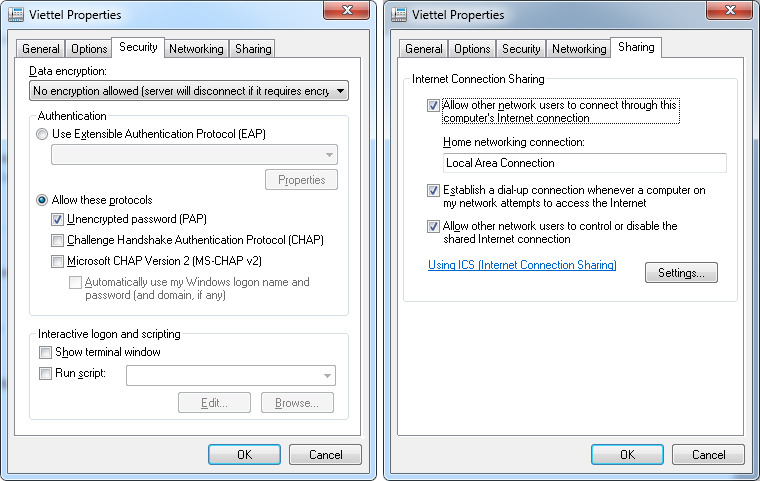
Bước 3: Sau đó ta cắm dây mạng lan trực tiếp từ máy Laptop vào thẳng máy tính để bàn
Bước 4: Cuối cùng kiểm tra kết nối ở máy tính để bàn. Nếu bạn thấy có 2 biểu tượng kết nối màu xanh ở hình dưới là đã thành công
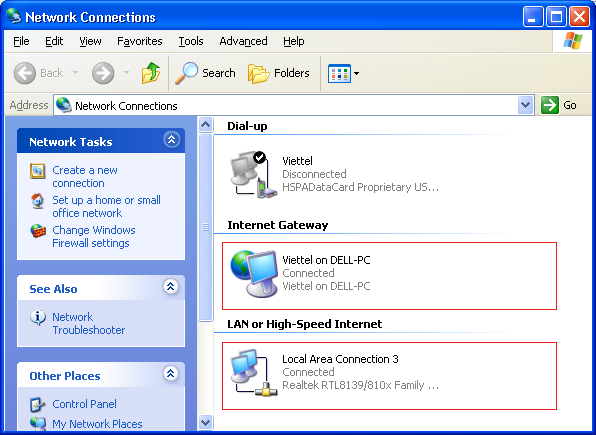
Dưới đây là thành quả 2 máy tính đã kết nối Internet thành công:

Về tốc độ, tôi thấy cả 2 máy đều lướt web chạy khá nhanh. Với 1 USB Dcom 3G dùng cho 2 máy tính kết nối được Internet thực sự rất tiện lợi.
Lưu ý: Cách hướng dẫn trên đây không cần phải thiết lập địa chỉ IP tĩnh mà để chế độ tự động mặc định trong windows.
Chúc các bạn thành công!
Máy tính để kết nối:
- Máy tính #1: Máy laptop Dell N5110, dùng window7, 64 Bít
- Máy tính #2: Máy để bàn thông dụng, cài Window XP
- 1 USB 3G kết nối được internet
- 1 dây mạng bấm chéo kết nối trực tiếp giữa 2 máy tính (cắm trực tiếp vào 2 cổng mạng lan của máy tính, không thông qua HUB, Switch nào cả)
- 1 Switch trong trường hợp bạn muốn kết nối từ 3 máy trở lên. Trường hợp này bạn cắm dây mạng từ máy tính có kết nối 3G với Swith để chia sẻ cho các máy còn lại.
Các bước thực hiện:
Bước 1: Cắm USB 3G vào máy laptop và kết nối internet bình thường
Bước 2: Click vào biểu tượng kết nối internet, click tiếp chuột phải vào biểu tượng kết nối của Viettel và chọn Properties như hình dưới:
Tiếp theo vào Tab Security và Share của hộp thoại và chọn cấu hình như ảnh đính kèm:
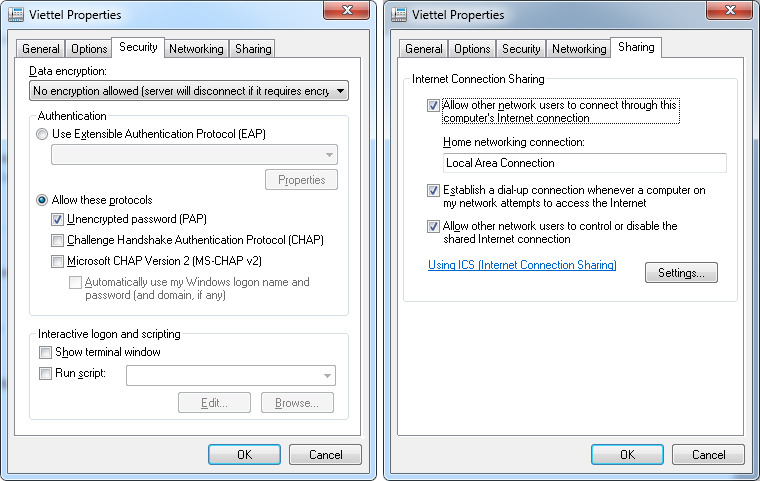
Bước 3: Sau đó ta cắm dây mạng lan trực tiếp từ máy Laptop vào thẳng máy tính để bàn
Bước 4: Cuối cùng kiểm tra kết nối ở máy tính để bàn. Nếu bạn thấy có 2 biểu tượng kết nối màu xanh ở hình dưới là đã thành công
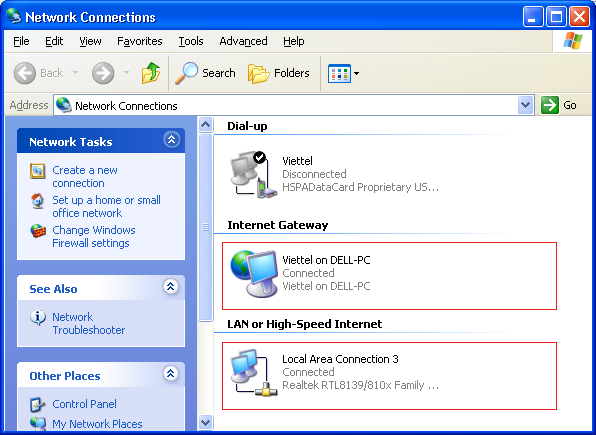
Dưới đây là thành quả 2 máy tính đã kết nối Internet thành công:

Về tốc độ, tôi thấy cả 2 máy đều lướt web chạy khá nhanh. Với 1 USB Dcom 3G dùng cho 2 máy tính kết nối được Internet thực sự rất tiện lợi.
Lưu ý: Cách hướng dẫn trên đây không cần phải thiết lập địa chỉ IP tĩnh mà để chế độ tự động mặc định trong windows.
Chúc các bạn thành công!
Nguồn thietke24.net




 nó chỉ tốn tiền hơn và không kiểm soát được chi phí
nó chỉ tốn tiền hơn và không kiểm soát được chi phí )
)

